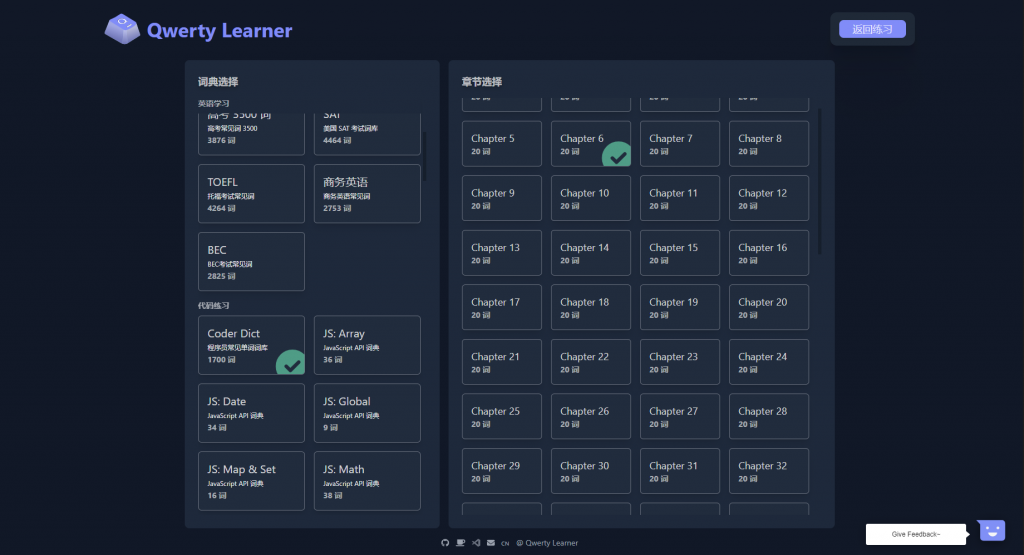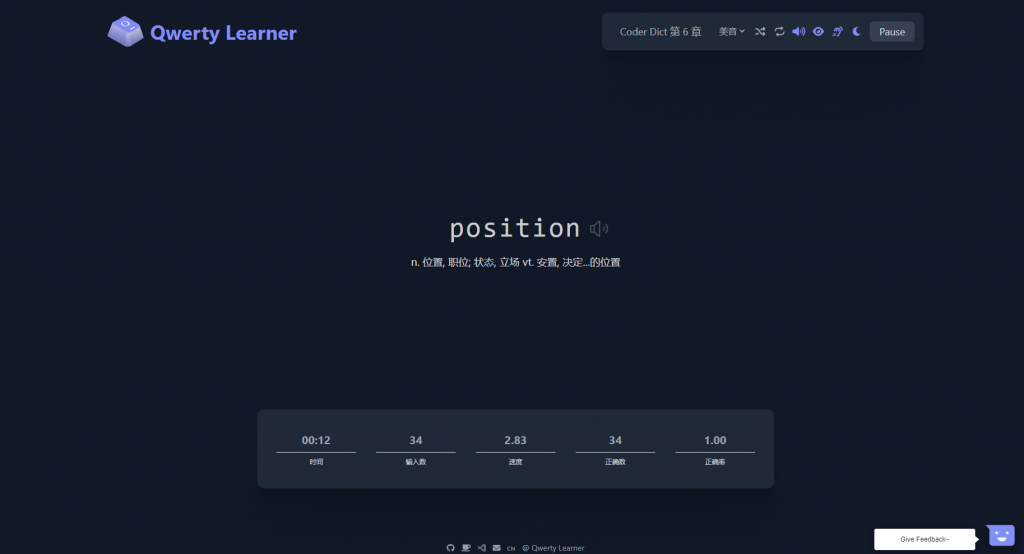安装包:TightVNC
文章来源:TightVNC For Windows命令行说明
TightVNC服务器可以完全通过命令行配置、启动或停止。用户界面中的所有设置又可以通过下面列出的CLI选项进行修改。另外,命令行界面使的只共享或显示一个特定的窗口成为可能,而不是显示整个桌面。
如何通过命令行界面执行命令
命令行选项被tvnserver.exe文件接受,这个文件的默认路径为"C:\Program Files\TightVNC\tvnserver.exe"。
在命令行中指定的程序选项遵循以下一般规则:
服务器一次只接收一个命令
命令名以破折号开头,例如-help
如果有,命令参数与命令之间用空格分隔
包含空格的参数必须用引号括起来
命令名和参数不区分大小写
命令描述
以下命令格式被使用:
大括号"{}"中包含且被竖线"|"分隔的选项代表一组用户选项。选择一个并运行命令。
例如,tvnserver.exe { -controlservice | -controlapp }等同于:
tvnserver.exe -controlservice
tvnserver.exe -controlapp
可选参数被中括号"[]"指定。
例如,tvnserver.exe -install [ -silent ]等同于:
tvnserver.exe -install
tvnserver.exe -install -silent
命令用法
复制代码
tvnserver.exe -help
tvnserver.exe [ -run ]
tvnserver.exe { -install | -reinstall | -remove | -start | -stop } [ -silent ]
tvnserver.exe { -controlservice | -controlapp }
tvnserver.exe { -controlservice | -controlapp } { -connect HOST | -disconnectall | -reload | -shutdown | -sharefull | -shareprimary | -sharedisplay DISPALY_NUMBER | -sharerect WIDTHxHEIGHT+LEFT+TOP | -sharewindow CAPTION | -shareapp PROCESS_ID } [ -passfile FILE ]
tvnserver.exe { -configservice | configapp }
复制代码
命令行选项
tvnserver.exe -help
显示TightVNC Server帮助消息。
tvnserver.exe [ -run ]
以application应用模式运行TightVNC Server
复制代码
tvnserver.exe { -install | -reinstall | -remove | -start | -stop } [ -silent ]
管理以service服务模式启动的TightVNC Server。如果不希望TightVNC Server显示任何消息,添加-silent选项
命令 参数 描述
-install 注册TightVNC Server为一个系统服务
-reinstall 注销TightVNC Server为系统服务,然后重新注册。
-remove 注销TightVNC Server为系统服务
-start 启动TightVNC Server为一个系统服务
-stop 停止TightVNC Server为系统服务
复制代码
复制代码
tvnserver.exe { -controlservice | -controlapp }
打开正在运行的TightVNC Server的配置窗口。服务器配置的改动将在提交后立即生效。
命令 参数 描述
-controlservice 打开TightVNC Server配置窗口(service模式)
-controlapp 打开TightVNC Server配置窗口(application模式)
复制代码
复制代码
tvnserver.exe { -controlservice | -controlapp } COMMAND [ -passfile FILE ]
在运行TightVNC Server时执行命令。由于你可能同时以application应用模式和service服务模式运行了TightVNC Server,你必须要指明个服务来执行该命令。若是service服务模式,则使用-controlservice;若是应用模式,则使用-controlapp选项。还要注意,服务器并不报告它所执行操作的状态。
如果该服务受administrative管理密码保护,且tvnserver.exe无法访问存储此密码的windows注册表,则需要加上-passfile选项。作为一个参数,该选项接受具有所需密码的文件路径。此文件中存储的密码应该是ASCI(7 bit)字符.
命令 参数 描述
-connect HOST[:PORT]
连接一个以listening启动的viewer(反向连接);
如果没有指定端口,则server自动连接到5500端口的host;
注意:如果连接未建立,没有通知
-disconnectall 断开所有viewer与server的连接。
-reload 从Windows注册表更新运行TightVNC Server的设置。
-shutdown 退出server
-sharefull
共享虚拟桌面,它由运行TightVNC Server的机器的所有物理显示组成;
如果虚拟桌面配置被修改,则共享屏幕区域自动更新。
注意:这是TightVNC服务器启动时的默认行为。
-shareprimary 共享主显示器(display 1)
-sharedisplay DISPLAY_NUMBER 共享指定序号的显示器。如果所给序号的显示器不存在,则维度为0的屏幕将被发送(经试验,显示黑屏,内容为空)
-sharerect WIDTHxHEIGHT+LEFT+TOP
共享指定参数大小的桌面矩形区域。如果一个区域超出虚拟桌面,则该共享区域将会受到虚拟桌面边界的限制。
点(0,0)是主显示器的左上角。因此,如果一个区域位于原点的左侧或上方,则需要使用负值。
例如,如果你有如下的显示器配置:
并且,如果希望共享到分辨率为1280x1024的第二个显示器,可以使用“1280x1024+-1280+0”字符串作为参数。
如果修改了虚拟桌面的配置,共享屏幕区域将自动更新。
-sharewindow CAPTION
共享首个标题与指定值匹配或部分匹配的窗口。位于该共享窗口以上的其他窗口也对viewer可见。
如果具有此标题的窗口不存在或被最小化,则viewer将收到一个维度为0的屏幕;相反,如果指定标题的窗口在桌面上,则会自动共享。
-shareapp PROCESS_ID
共享指定进程ID的应用程序的所有窗口。共享屏幕区域的大小等于虚拟桌面的大小。不过,所有与应用程序无关的区域,包括位于共享窗口和任务栏上方的窗口,都将变暗。
如果具有给定PID的应用程序不存在或已经关闭,viewer将收到一个变暗的虚拟桌面屏幕。如果具有给定PID的应用程序再次出现在系统中,它也不会被共享。
-reload,-sharefull,-shareprimary,-sharedispllay,-sharewindow,-shareapp 这些命令在图形用户界面中没有类似的东西,它们只能通过命令行接口执行。
复制代码
tvnserver.exe { -configservice | -configapp }
打开脱机TightVNC Server配置。与服务器是否正在运行无关,因为更改是直接写到Windows注册表的,绕过了TightVNC服务器。服务器在启动时或通过-reload命令更新其配置。